如何利用 Realibox 做好 VR“云展厅”


随着 2020 年阿里、广交会等巨头宣布“云展示”项目落地,正式开启了“云展示”元年,作为 Web 3D 技术与展览馆功能相结合的产物,云展厅相对于实体展厅突破时间和空间局限性。Realibox 作为国内领先的 AVR/3D 制作工具,可由用户交互式的添加展厅模型、 展品模型、多媒体说明信息等,同时还可配置展厅运行参数、展板和展品的展示方式。
以 “ 广汽传祺 10 周年 VR展厅”为例子,展示使用Realibox 制作”云展厅”的作业流程:
展厅配置功能和效果实现
首先在常用的三维软件(3DMAX、MAYA 等)中搭建好场景模型,并上传到 Realibox 平台。

通过 3D 编辑器渲染场景、调节材质和灯光,根据场景不同可选择聚光灯、平衡光、点光等设置。
Realibox Studio
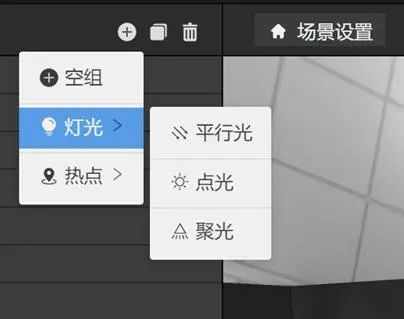
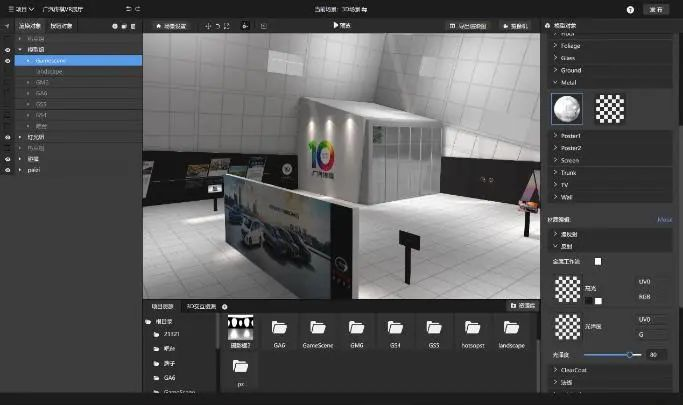
展厅基本设置完成后,开始分部件导入汽车模型。在上传时可同步选择“自动创建 UV”、“数据修复”、“模型减面”帮助你完成快速优化模型,包括轻量化、展 UV、数据修复等。
Realibox Studio
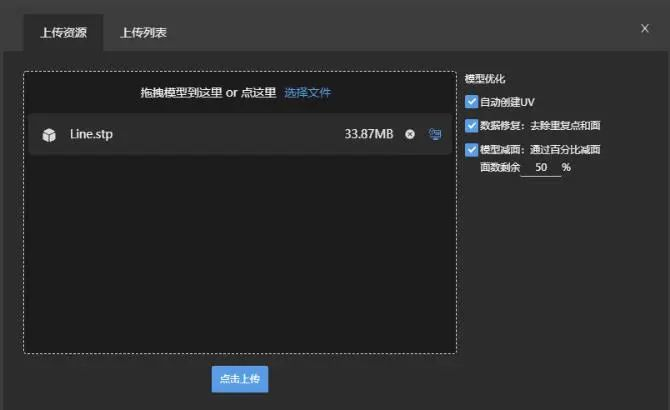
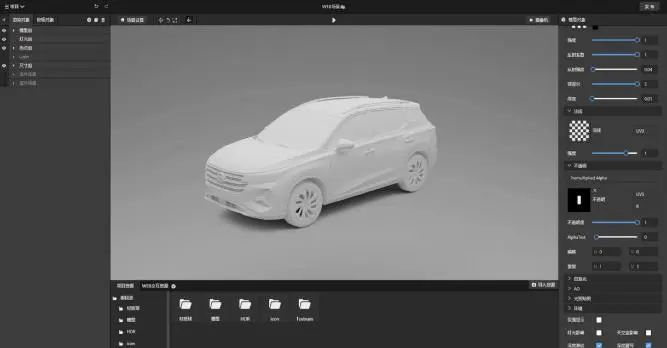
挑选资源库内自带的天空盒效果先定义好模型明暗关系,也可导入设计好的天空盒。材质方面也亦然,可通过导入自带的材质库快速为模型添加材质,呈现对应的车漆效果,亦可调节模型自带的材质来达成其他效果。
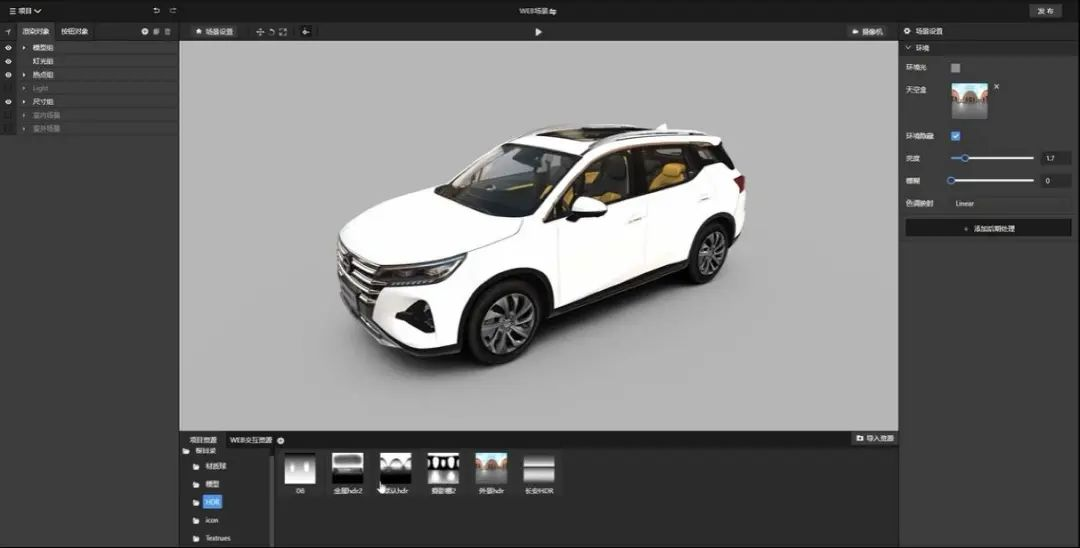
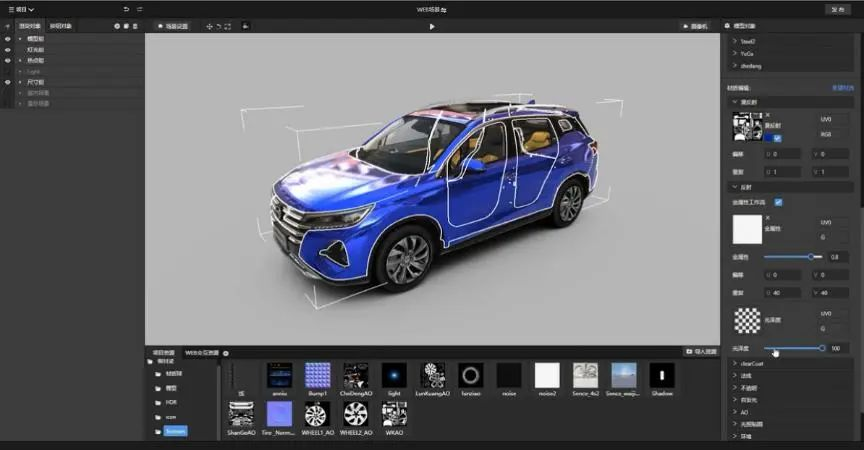
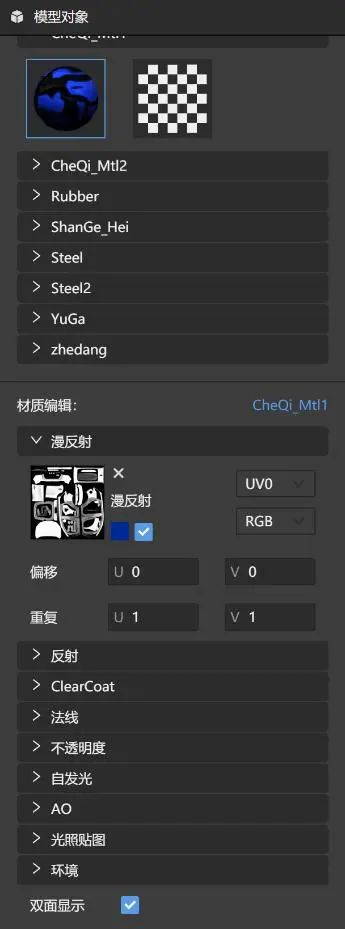
基本车漆色彩定义后,可在属性面板(图2)针对材质调节颜色,金属度,光泽度等一系列的属性。
按场景和空间布置,把汽车放置在对应位置后通过透明贴图制作影子效果。
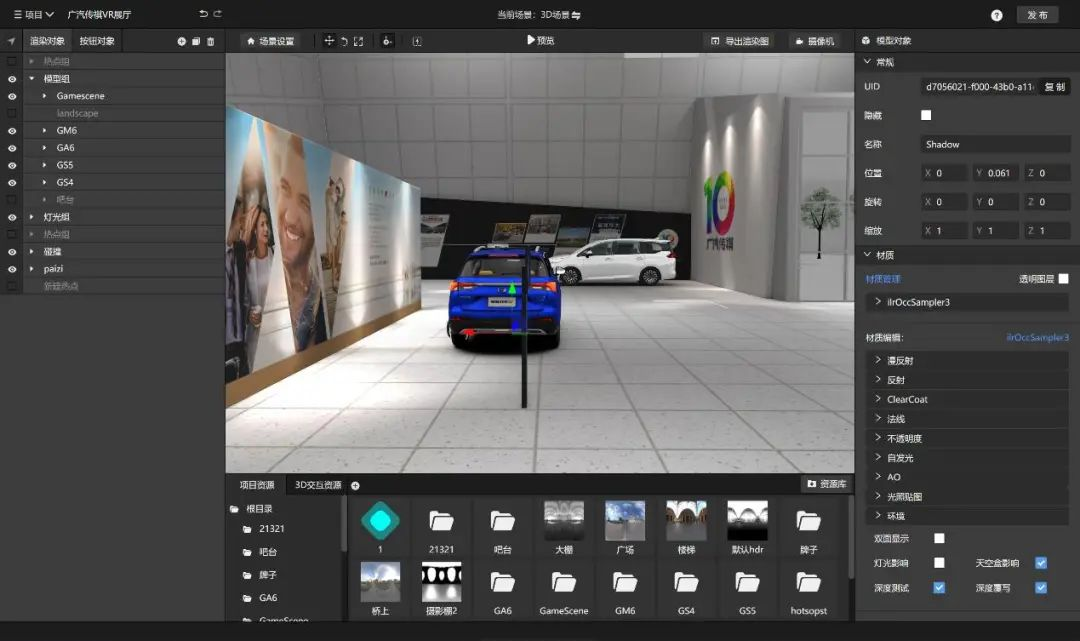
展厅漫游功能和热点互动效果
可通过摄像机运动轨迹制作展厅导览模式,首先创建视觉移动交互事件,之后定义出轨迹运动坐标和摄像机运行速度,最后将交互时间线接入按钮进行触发,可通过预览模式测试整体动画效果,并作进一步调节。
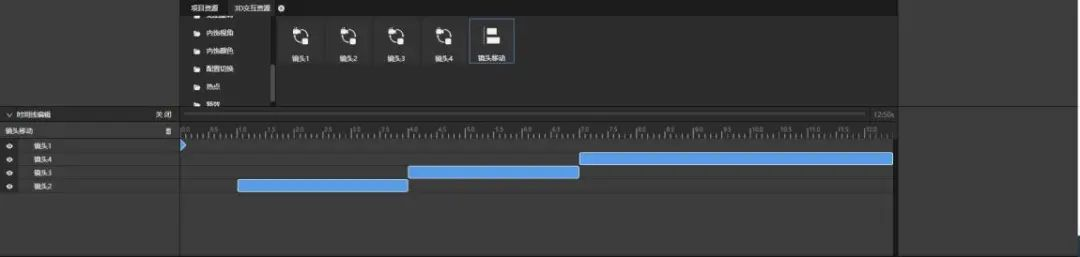
按左上角“添加”热点,可添加文字热点、图标热点、产品卖点,通过上面三个功能热点可触发文字、图片、视频、动画等多种事件。
Realibox Studio
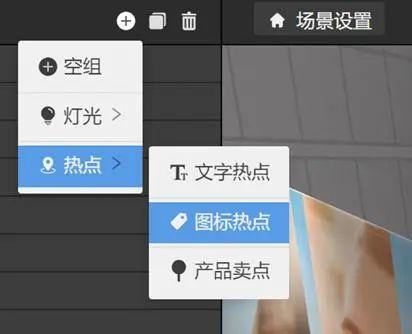

如下图,点击热点后触发播放视频,为展厅追加各种多媒体元素。

展厅最终效果展示